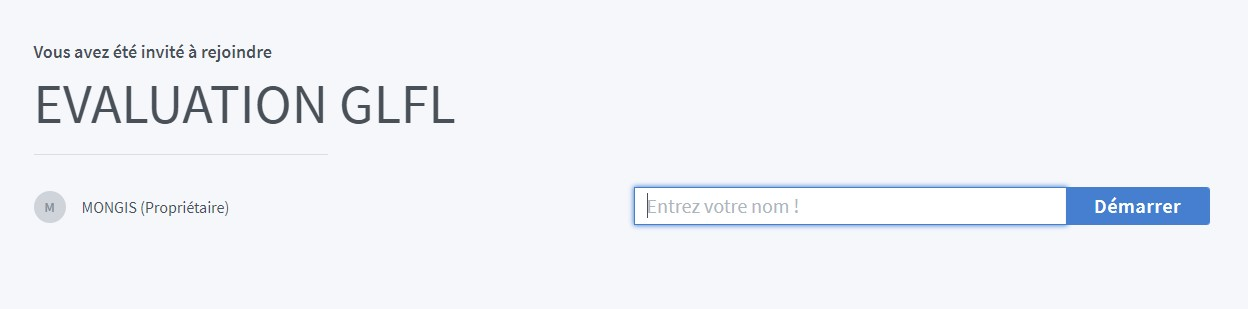1 Connexion a Big Blue Button
1.1 Objectif
Cette documentation vous aidera à vous connecter sur l’application Big Blue button
1.2 Prérequis
Se connecter avec le câble réseau au lieu du wifi afin d’avoir une connexion maximale
Fermer les autre logiciels de visioconférences comme skype ou autre pour que les périphériques de caméra et de son ne soient utilisés
1.3 Bonnes pratiques pour les visioconférences
1.4 Connexion à Big Blue button
Lancer le navigateur Firefox et se connecter sur l’adresse que le gestionnaire de la visioconférence vous communiquera par mail.
Dans cet exemple il s'agit de la salle GLFL
Entrez votre nom :
Puis vous cliquez sur "Démarrer"
Vous allez ensuite "Microphone"
Vous Sélectionnez votre micro puis "Autoriser"
Vous pourrez ensuite faire un test micro afin de vérifier qu'il n'y ai pas d'écho
Vous arrivez sur l'écran suivant
Trois icônes sont accessibles :
La première qui permet de couper le micro
La deuxième pour quitter l'audio
La troisième pour activer ou désactiver la caméra
Pour sortir de la réunion il faut aller sur les 3 petits points en haut à droite puis "Déconnexion"
1.5 Partager son écran
Vous allez sur l'icône suivante partage votre écran
Puis vous sélectionnez l'écran que vous voulez partager
Il faut ensuite autoriser le partage
L'écran est partagé
1.6 Partager un document
Cliquez sur charger une présentation
Rechercher le document à partager qui doit être de préférence au format pdf
La fenêtre suivante doit apparaitre et indique le chargement du fichier
Le document apparait
Vous avez la posibilité de Masquer la présentation
Vous avez les icônes qui apparaissent :
- < pour changer de diapositive vers la gauche
- > pour changer de diapositive vers la droite
- pour modifier le zoom
- pour passer en plein écran
Pour pouvoir supprimer un document , cliquez sur Charger une présentation
Puis sur la corbeille pour supprimer le document
Pour se déconnecter , il faut allez sur son icône puis sur Déconnexion